3 способи завантаження відео у Facebook на ПК / Android Android, які довели успіх!
Завантаження або завантаженнязавантажено В даний час відео є одним з улюблених заходів для користувачів соціальних медіа.
Це доводить розробка сайту Youtube тенденція день у день. Відео завантаженозавантажено можуть бути різного типу з різних полів.
Не поступаючись Youtube, інші розробники соціальних медіа, як-от Facebook, також вбудували функції для підтримки розвитку обмін відео.
Наразі йде розробка функцій програми обмін відео розширюється. Починаючи з функцій піднятий відео з галерей, відео в режимі реального часу, відео історія, до відео жити. Ви можете скористатися медіа, які сьогодні є настільки складними.
Як завантажувати відео у Facebook
Facebook надає безліч різних способів, які ви можете використовувати для вдосконаленнязавантажено відео. Тут я поясню найпростіший спосіб вмітизавантажено відео у Facebook через ПК / ноутбук та Android.
Що стосується завантажено через ПК / ноутбук, який я використовую браузер Chrome і завантажено через мобільний телефон Android я використовую додаток Facebook і Facebook Lite.
1. Завантажуйте відео у Facebook через ПК / ноутбук
- Відкрийте браузер на своєму пристрої, а потім перейдіть на сайт Facebook. Увійдіть у свій акаунт у Facebook, ввівши електронна адреса / номер телефону і пароль.

- Після цього ви перейдете на головну сторінку. Клацніть Параметри Фото / Відео як вказує малюнок.

- Крім того, Facebook автоматично вказує на привід зберігання на вашому ПК / ноутбуці. Виберіть папку, яка містить відео, яке ви хочете зробити завантажено, натисніть потрібне відео завантаженота натисніть кнопку Відкрити. Ви можете вибрати більше одного відео з максимальним розміром 4 ГБ.
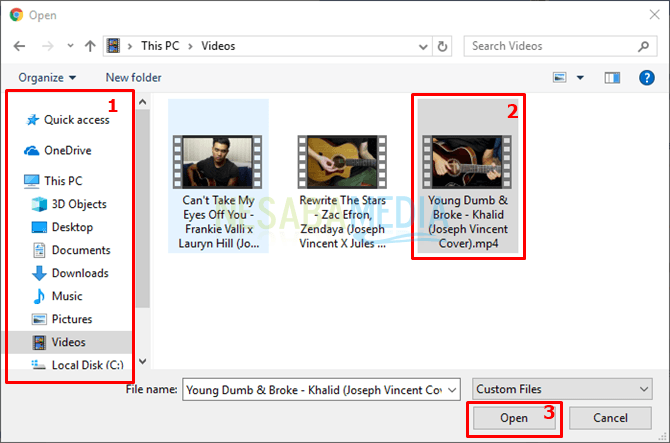
- Потім зачекайте відеопроцесу завантаження.

- Після цього ви можете додати опис або статус до свого відео у розділі "Скажіть щось про це відео'. Також встановіть тип конфіденційність, як поділ на Публічний, Друзітощо (варіант ви можете побачити на зображенні нижче праворуч). Далі виберіть тип завантажено для Стрічка новин або Історія Ти. І, нарешті, натисніть кнопку Опублікувати.
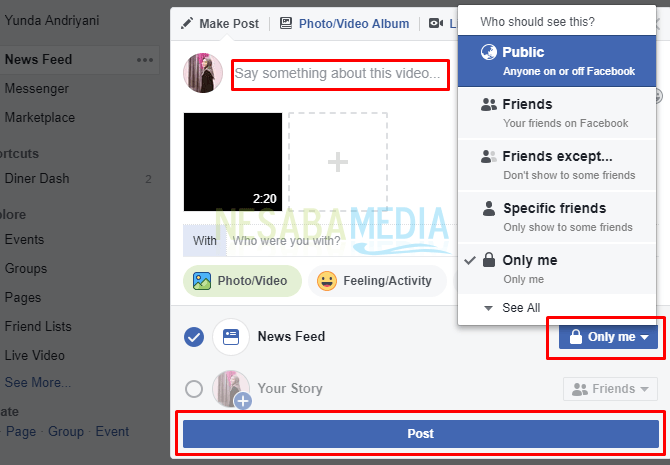
- Почекайте кілька моментів. Facebook надішле вам сповіщення, якщо ваше відео успішно-завантажено.
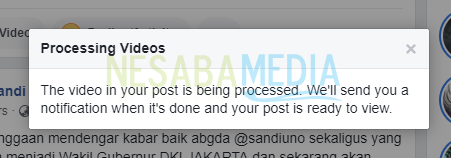
- Якщо ви отримали повідомлення, ви можете це зробити перезавантажити сторінки браузер. Ви побачите, що ваше відео було завантажено успішно пост зверху хронологія Ваш дім.
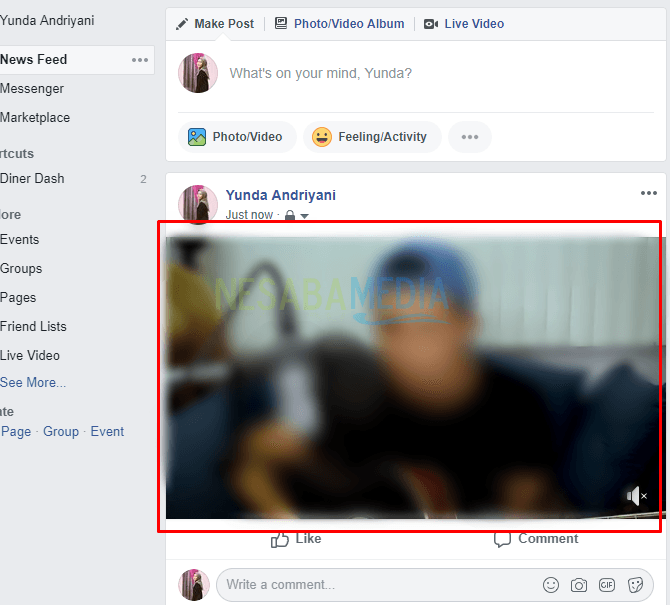
- Крім того, щоб переконатися, що ваше відео булозавантажено Ви можете отримати доступ до нього через свою сторінку профілю. Клацніть розділ Фотографії, потім виберіть Альбом. Після цього ви можете побачити це в папці Відео.

2. Завантажуйте відео у Facebook через мобільний телефон
Ось як завантажено відео на Facebook через додаток Facebook на телефоні Android.
- Перш за все, відкрийте додаток Facebook на своєму Android. Увійдіть у свій акаунт у Facebook, ввівши електронна адреса / номер телефону і пароль. Продовжуйте натисканням на кнопку Вхід.

- На домашній сторінці натисніть Фото як у вікні нижче. Цей параметр ви можете використовувати для збільшеннязавантажено відео чи фото.

- Facebook автоматично відкриває вміст вашої галереї. Виберіть потрібне відео завантажено. Після цього натисніть на написання Зроблено що знаходиться у верхній правій усадці.

- Потім зачекайте, поки це відео стане завантаження у своєму дописі. Після того, як з'явиться відео, ви можете написати опис у розділі, вказаному стрілкою на малюнку. Потім встановіть тип Конфіденційність Вас публікуватимуть публічно (кожен може бачити), чи ділитесь ним із друзями (бачать лише ваші друзі), чи зможете бачити лише вас тощо.
- Ви можете вибрати його, натиснувши на розділ Публічний. Ви також можете редагувати свої відео за допомогою функції редагування та виділяти певні сховища для своїх відео завантажено. Відповідно за замовчуванням, ваше відео завантажено буде в папці Відео у розділі вашого фотоальбому.
- Після того, як вам здається, що все встановлено, ви можете натиснути на текст ПОДІЛИТИ що знаходиться у правому верхньому куті дисплея.
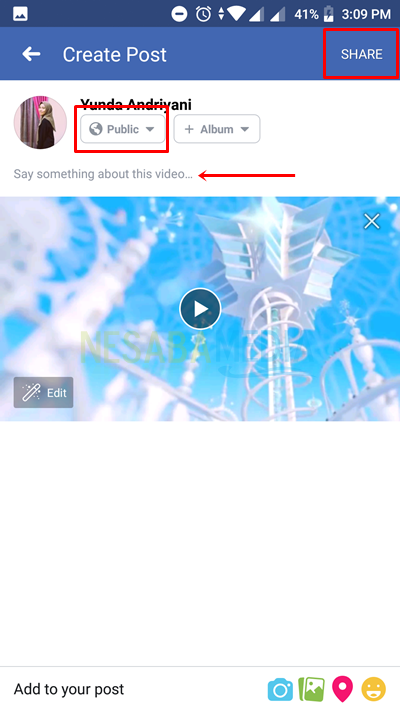
- Зачекайте, поки процес пройде постинг відео на хронологія Ти.
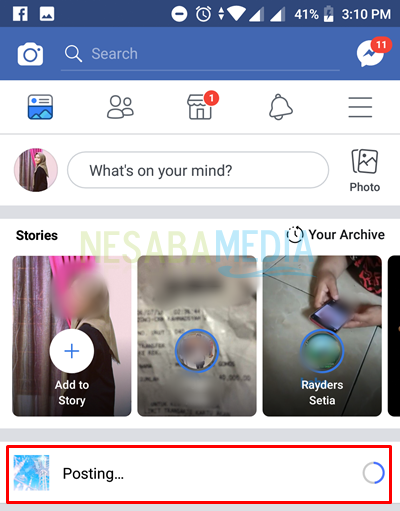

- Ви можете переконатися, що ваше відео успішне -завантажено на сторінці профілю, перейшовши до розділу ФОТО.

- Продовжуйте, обираючи АЛЬБУМИ і натисніть Відео.
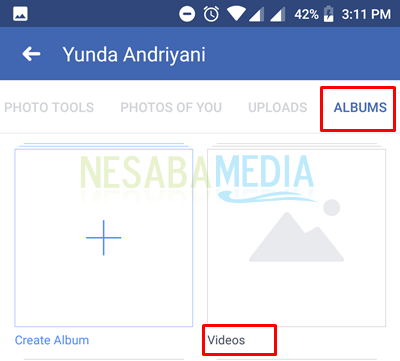
3. Завантажте відео на Facebook Lite
Ось як завантажено відео на Facebook через додаток Facebook Lite на Android.
- Відкрийте свою програму Facebook Lite Переконайтеся, що ви увійшли у свій обліковий запис Facebook.
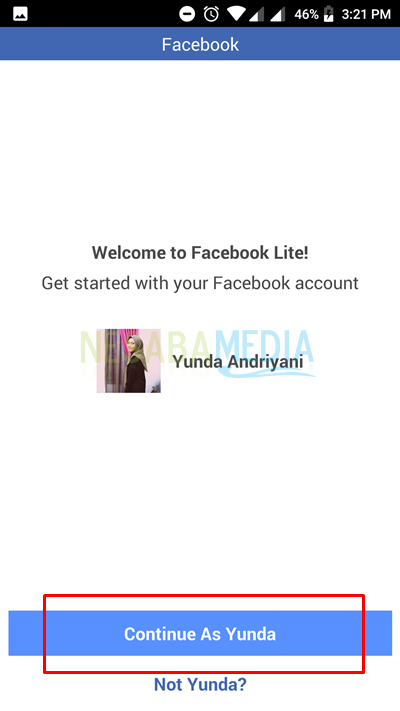
- На цьому етапі натисніть кнопку Увімкніть.

- Перебуваючи на домашній або домашній сторінці, натисніть значок галереї / фотографії, як показано на зображенні нижче.

- Клацніть ДОБАВИТИ якщо виникає запит у Facebook, ви можете отримати доступ до свого медіа-сховища.

- Facebook автоматично відображає вміст вашої галереї, який містить фотографії та відео. Знайдіть потрібне відео завантажено і натисніть. Після цього натисніть кнопку Далі.

- Після того, як відео з’явиться на налаштування-ан пост, Ви можете додати описи та налаштування конфіденційність. Натисніть кнопку ПОДІЛИТИ якщо ви закінчили його налаштування.

- Наступні параметри з'являться, якщо ви робите меню-завантаження відео для відображення Стрічка новин/хронологія чи відображати в Історія Ти. Натисніть кнопку Поділитися зараз.

- Потім ви можете дочекатися процесу завантажено ваше відео.

- Якщо це вдалося, ви можете побачити відео, яке Ана відображається на домашній сторінці у формі пост верх.
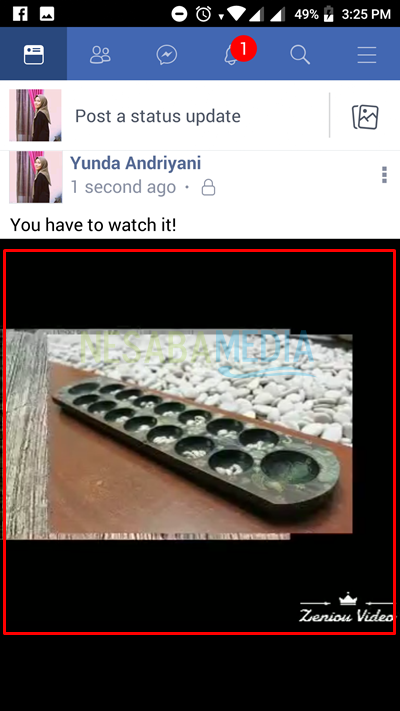
Отже декілька способів завантажено відео на Facebook через декілька пристроїв та додатків. Потрібно знати, у Facebook є різні способи, які дозволяють вам мати можливістьзавантажено ваше відео. Сподіваємось, що описаний вище метод може бути корисним і вдалим. Дякую








